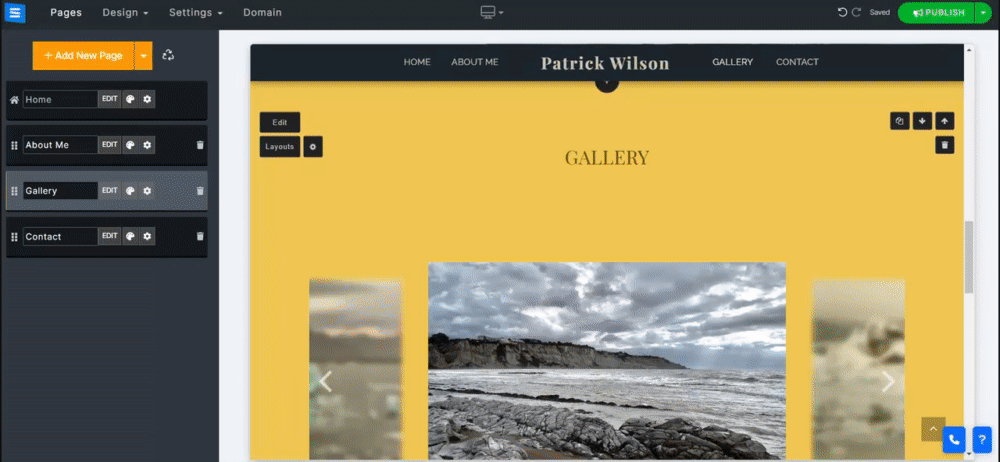Přidejte na svůj web různé typy médií, jako jsou obrázky a videa.
V této příručce se dozvíte, jak přidávat a kategorizovat média do vaší galerie, sdílet svá média přes sociální média, jak zabránit nebo povolit stahování a další.
V Editoru webových stránek klikněte na Stránky.
Najděte stránku Galerie v seznamu aktuálních stránek nebo ji Přidat jako novou stránku .
Upravte název a slogan stránky. Přečtěte si více o Přidání hesla .
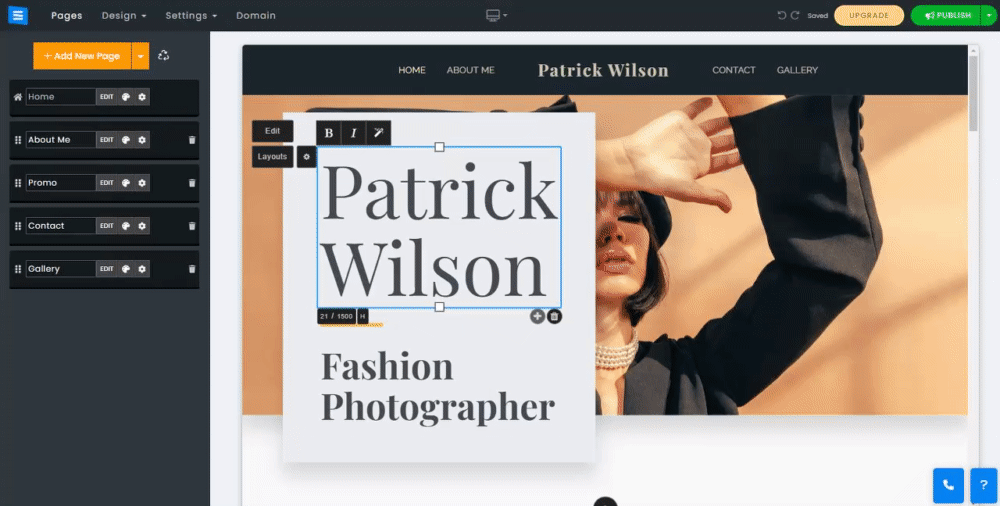
Přidejte, odeberte a upravte obrázky na stránkách Galerie
Když je galerie poprvé přidána, zobrazí se se zástupnými obrázky a kategorií s názvem Album. Tyto zástupné symboly můžete odstranit a nahradit a přidat své vlastní obrázky a také odstranit a upravit výchozí kategorii. Klepněte na tlačítko Upravit , klepněte na tlačítko Přidat médium a vyberte typ média, které chcete nahrát. Z rozbalovací nabídky vyberte požadovanou možnost:
Nahrát média na konec – přidá nová média na konec kategorie.
Nahrát média nahoru – přidá média do horní části galerie.
Youtube/Vimeo – umožňuje přidat odkaz na soubor videa přidáním odkazu na média generovaného těmito platformami.
Při nahrávání médií můžete média buď přetáhnout do určené oblasti v okně, nebo si můžete vybrat jednu z těchto možností:
Procházet počítač – Tato možnost vám umožní procházet složky v počítači a přidat požadovaná média přímo z vaší plochy nebo zařízení.
Facebook a další – umožní vám přidávat média z externích zdrojů, jako je Facebook, Instagram, Fotky Google, Dropbox a další.
Přetažením obrázku změníte jeho pozici v albu.
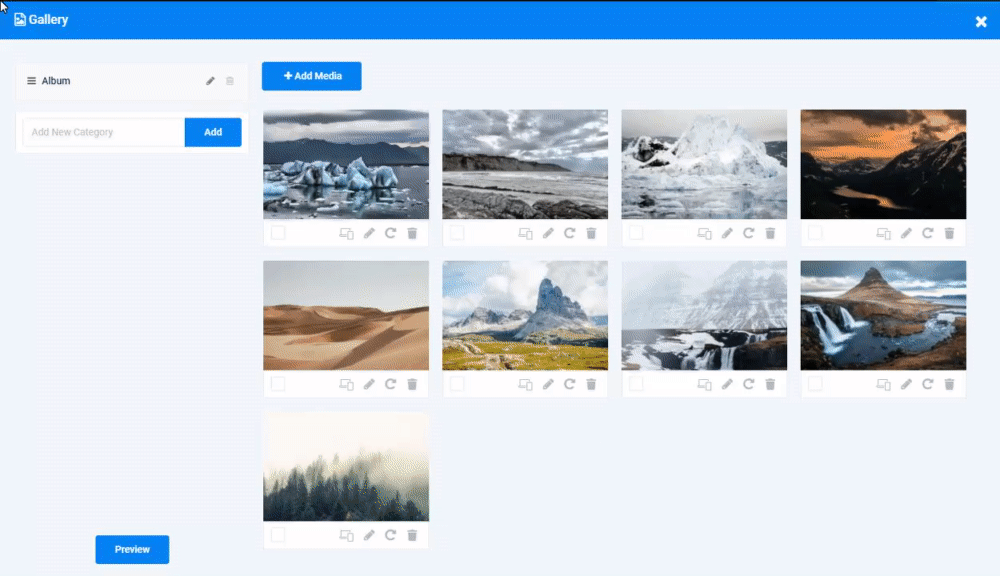
Kliknutím na ikonu tužky na obrázku nebo videu přidáte k videu název, popis, externí odkaz a vlastní miniaturu.
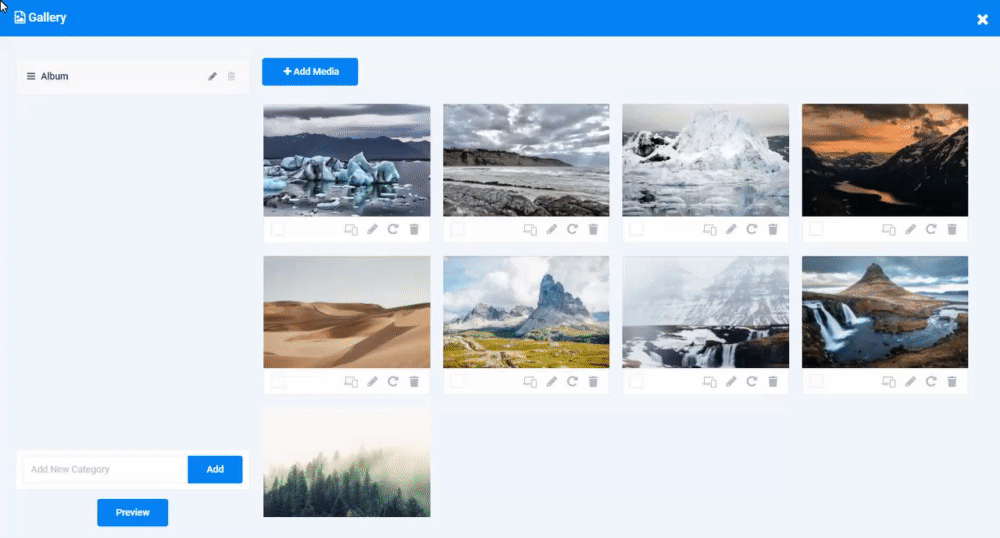
Klepnutím na ikonu Upravit otevřete nástroj Imag Editor Tool . Kliknutím na další ikony na obrázku nastavíte Bod zaostření obrázku, Otočit a Vymazat.
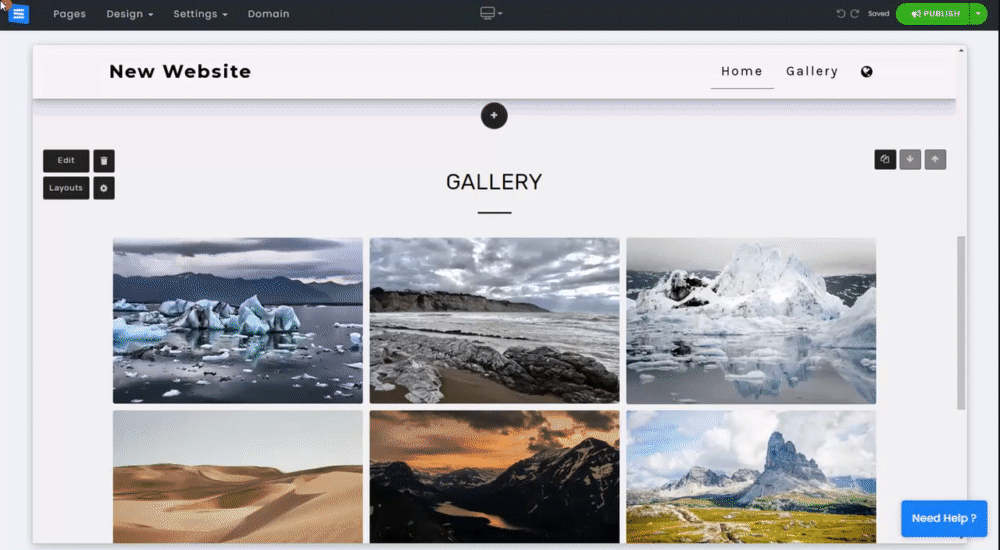
Pomocí vyhledávacího pole vyhledejte obrázky ve své galerii podle názvu nebo popisu.
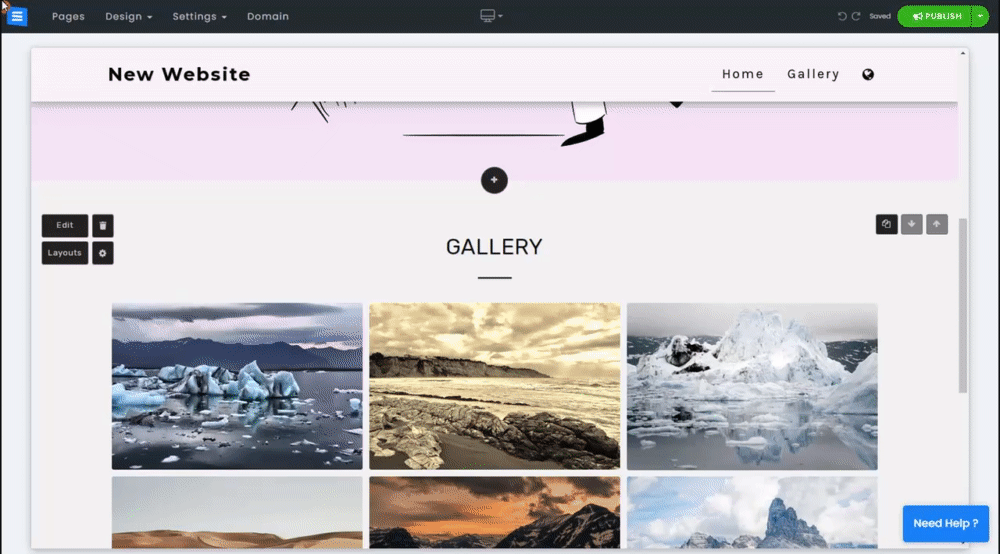
Zařaďte fotografie do různých alb: do textového pole zadejte název nové kategorie a klikněte na Přidat . Nová kategorie se zobrazí pod stávajícími existujícími kategoriemi,
Přidejte nová média do nově vytvořeného alba nebo přetáhněte obrázek z existujícího alba a vložte jej do nového. Tím se obrázek přiřadí do vybrané kategorie.
Klepnutím na ikonu tužky vedle názvu kategorie ji upravíte.
Kliknutím na ikonu koše odstraníte existující kategorii.
👉 Poznámka: stránka galerie musí mít alespoň jednu kategorii (album) - když máte pouze jednu kategorii, nelze ji smazat.
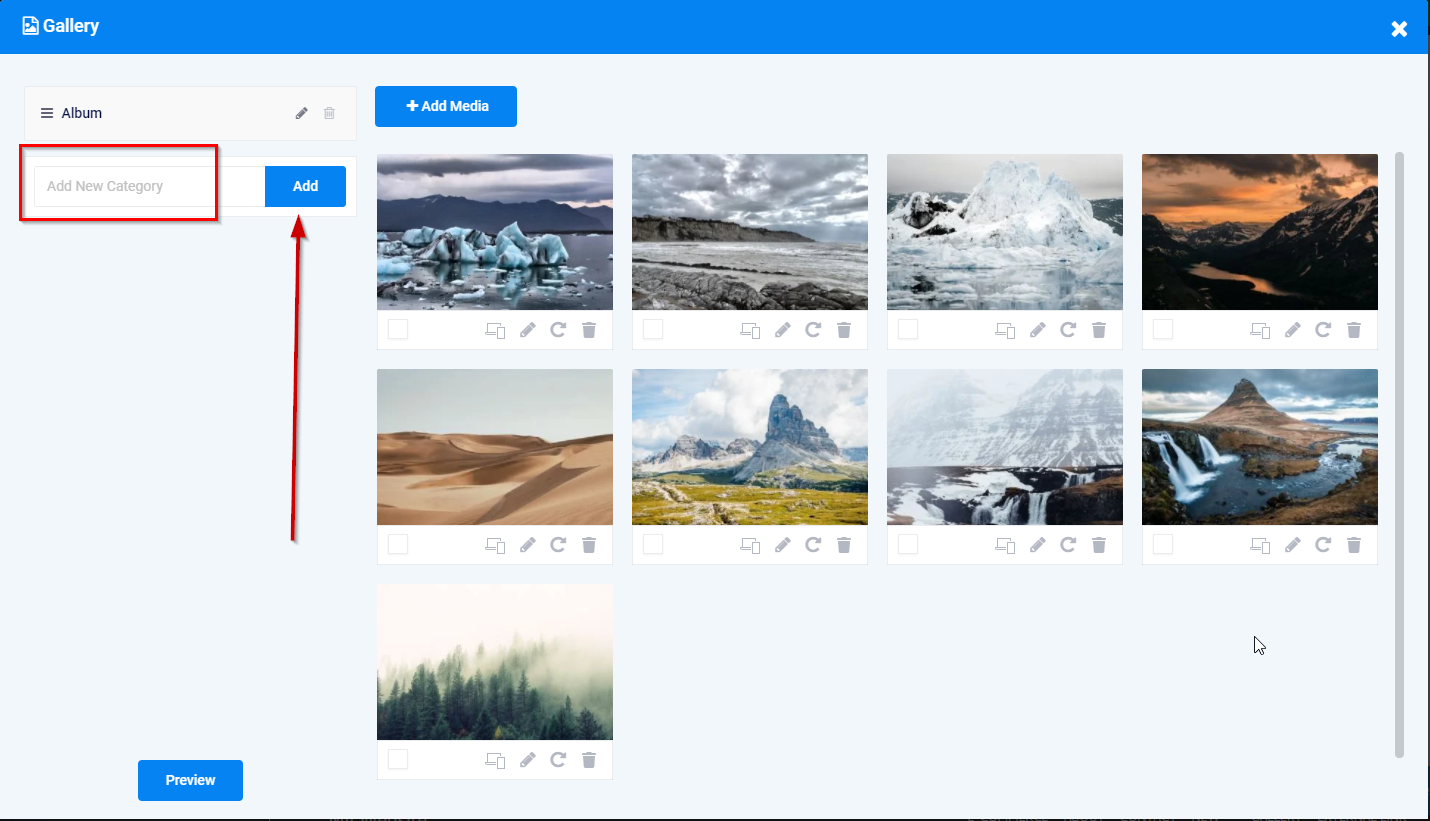
Pomocí ikon sociálních sítí sdílejte své obrázky na Facebooku, Twitteru, Tumbleru a Pinterestu a také v e-mailu a WhatsApp.
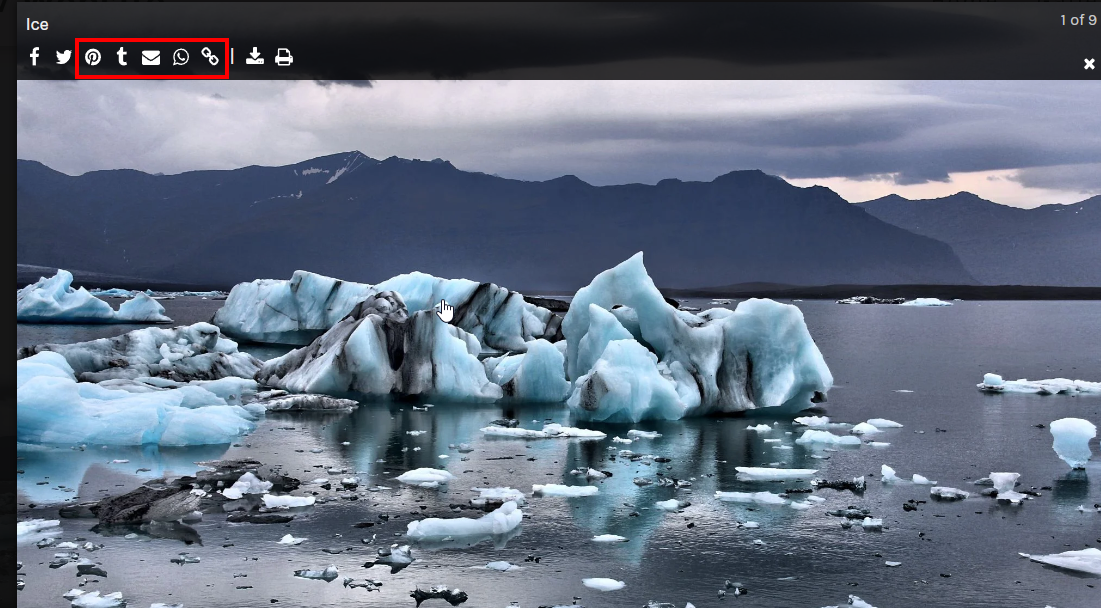
Zkopírujte a sdílejte odkaz na obrázek kliknutím na ikonu odkazu.
👉 Poznámka: Sociální ikony a možnosti sdílení nejsou k dispozici při použití rozvržení Carousel.
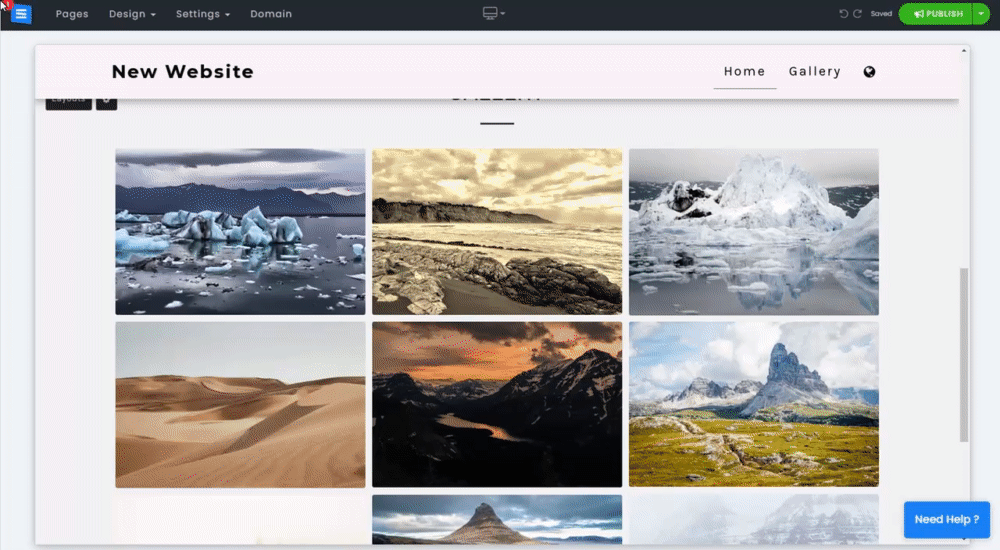
Vyberte, kde se má zobrazit informační panel obrázku, povolte návštěvníkům webu stahovat/tisknout vaše obrázky nebo zabraňte stahování obrázků.
Upozorňujeme, že tyto funkce jsou dostupné pouze pro prémiové balíčky .
Změňte umístění informačního panelu. V editoru galerie klikněte na ikonu ozubeného kola
Pod pozicí informační lišty vyberte z rozbalovací nabídky požadovanou pozici.
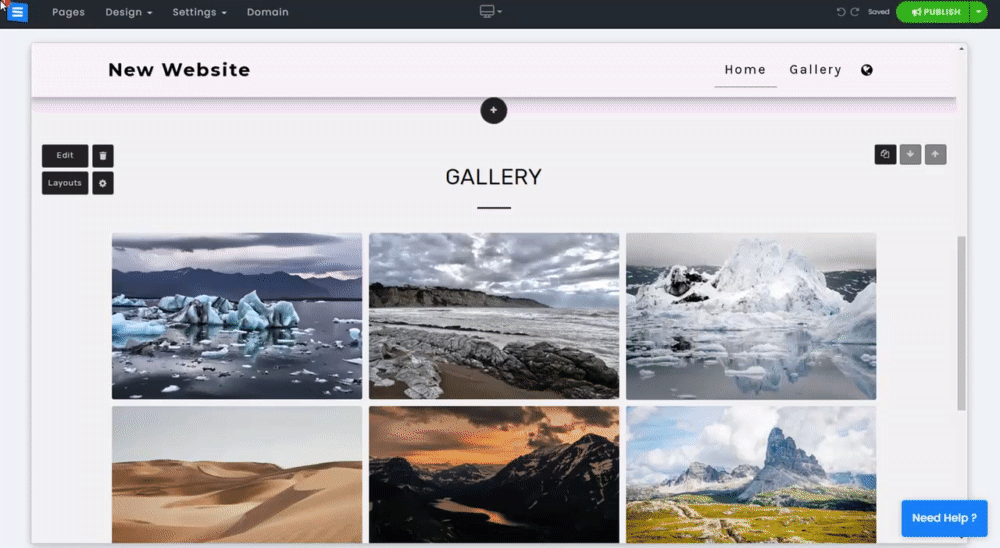
Můžete skrýt buď celou informační lištu, nebo můžete skrýt pouze ikony sociálních sítí. V editoru galerie klikněte na ikonu ozubeného kola a upravte následující:
Chcete-li skrýt celý informační panel, přepněte přepínač na Skrýt informační panel
Chcete-li skrýt pouze ikony sociálních sítí, přepněte přepínač Skrýt pouze ikony sociálních sítí
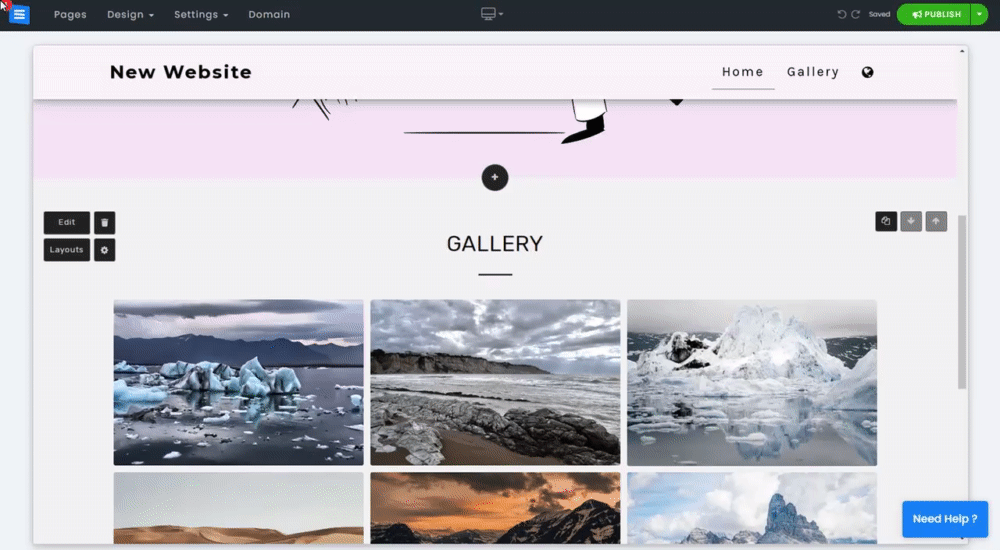
Přidejte vyhrazená tlačítka pro tisk/stažení nebo zabraňte možnosti stahování obrázků z galerie. V Editoru galerie klikněte na ikonu ozubeného kola a upravte následující položky :
Přidat obrázek ke stažení a tlačítko vytisknout obrázek .
Zabránit stahování obrázků.
👉 Poznámka: Systém ztíží stahování obrázků tím, že zabrání klikání pravým tlačítkem a stahování obrázků. Není možné zcela zabránit stahování obrázků z webových stránek. - Tato zpráva se zobrazí také při zapnutí této možnosti.
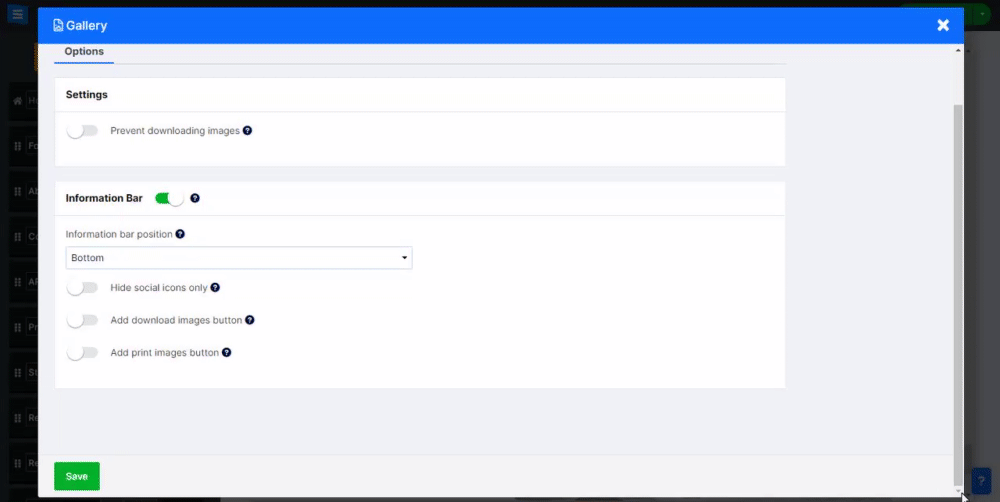
Kliknutím na ikonu ozubeného kola na stránce zobrazíte další nastavení týkající se vybraného rozvržení.
Např. Počet obrázků v řadě na stolních a mobilních zařízeních, Typ zobrazení, Skrýt název stránky. Upozorňujeme, že tyto možnosti se budou lišit podle vybraného rozvržení. Přečtěte si více o rozvržení stránky .
Pod ikonou ozubeného kola stránky nastavte barvu pozadí stránky výběrem jedné z dostupných barev.
To vám umožní dále přizpůsobit stránku galerie a vyniknout.